지루한 검색 작업을 자동화하는 8가지 크롬 확장 프로그램
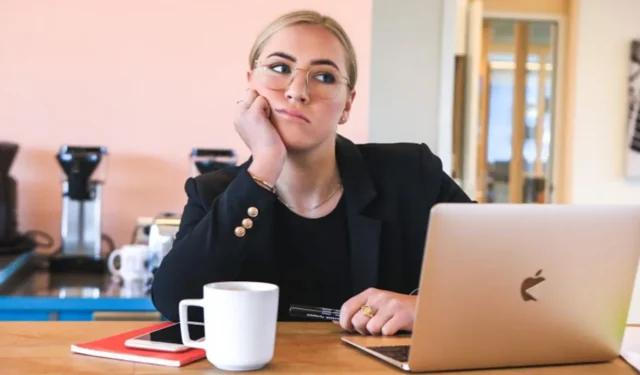

웹 브라우저 자동화는 양식 작성과 같은 지루하고 반복적인 작업을 수행하고 그 과정을 자동화합니다.
1. UI.비전 RPA
가격: 무료
이전에 Kantu라고 불렸던 UI.Vision RPA는 Kantu의 브라우저 자동화 기능 중 최고를 데스크톱 앱도 자동화하는 기능과 결합했습니다. 데스크톱 자동화를 위해 무료 Ui.Vision XModules를 다운로드해야 합니다. 이는 지루한 브라우징 작업을 자동화하는 가장 강력한 확장 프로그램 중 하나입니다.
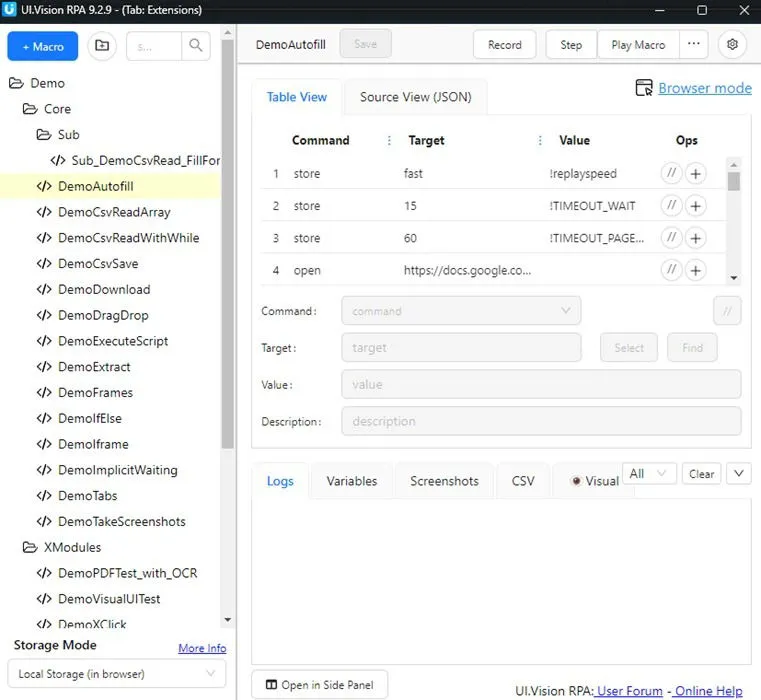
더 나은 브라우저 자동화를 위해 거의 모든 웹사이트와 상호 작용할 수 있습니다. 대화 상자 및 프레임과 같은 복잡한 기능이 있는 사이트와 AJAX, JavaScript, Flash를 지원합니다. 이 확장 프로그램은 데이터 마이닝도 지원합니다! 시각적 브라우저 자동화, UI 테스트, 다중 플랫폼 데스크톱 자동화, Selenium IDE++를 결합하면 가장 좋아하는 Chrome 자동화 확장 프로그램이 될 수 있습니다. 학습 곡선이 있지만 이 확장 프로그램은 도움이 되는 튜토리얼 비디오를 제공합니다.
2. 프로키스
가격: 무료
모든 것을 타이핑하는 데 지치셨나요? 이메일 주소나 자주 사용하는 전체 문구를 입력하는 빠른 단축키를 만들 수 있다면 어떨까요? ProKeys를 사용하면 바로 그렇게 할 수 있습니다. 모든 것을 설정하는 데 약간의 시간이 걸릴 수 있지만 이 브라우저 자동화 및 웹사이트 자동화 확장 프로그램은 반복적인 타이핑과 성가신 복사 및 붙여넣기를 줄이는 데 도움이 됩니다.
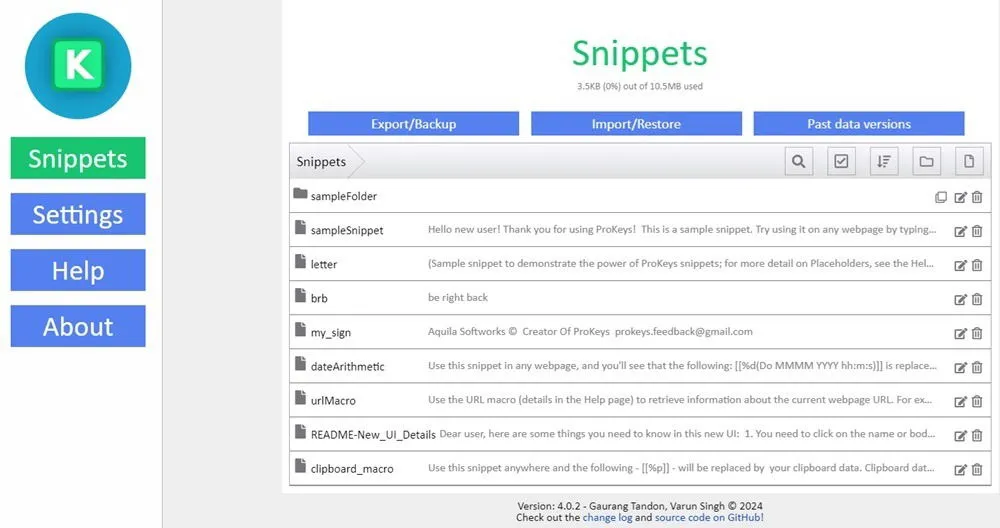
단일 스니펫을 입력하면 채워지는 전체 이메일을 설정하세요. 아니면 Chrome이 수학을 즉시 처리하게 하세요. 계속 사용할 수 있는 강력한 확장 프로그램입니다. 가장 좋은 점은 완전 무료이며 가입할 필요도 없다는 것입니다. 스니펫을 만드는 데 익숙해지면 손가락, 손목, 뇌가 지루한 반복에서 절실히 필요한 휴식을 제공해준 것에 감사할 것입니다.
자동화할 텍스트를 결정하는 동안 YouTube 동영상을 보면서 여유를 가지세요. 하지만 Chrome 확장 프로그램을 함께 사용하는 것이 좋습니다.
3. 크로미엄 브라우저 자동화(CBA)
Chromium Browser Automation 은 간단한 Chrome 확장 프로그램입니다. 반복적인 활동을 피하는 데 도움이 되는 모든 기능을 갖춘 자동화 도구입니다. 스크립팅과 주입을 지원할 만큼 복잡하면서도 양식 작성과 같은 간단한 활동을 자동화하는 데 도움이 됩니다.
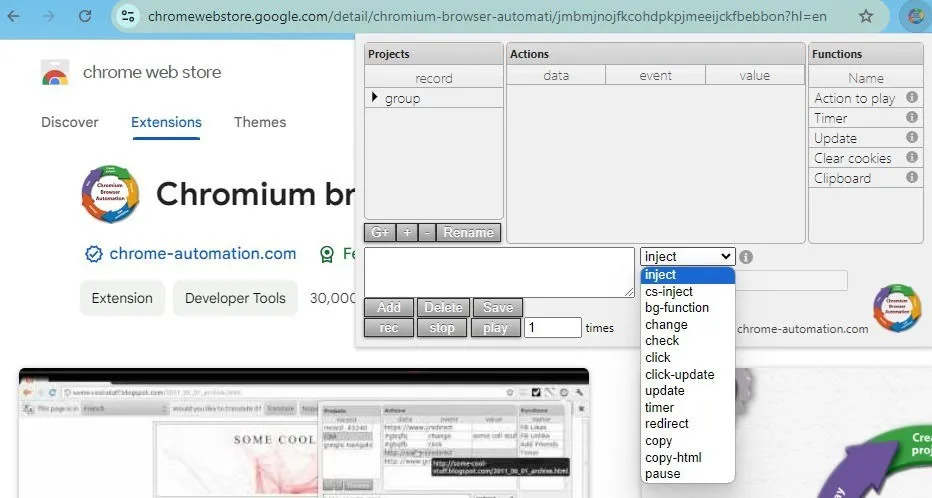
같은 웹페이지와 자주 상호작용하시나요? 활동을 기록하고 나중에 재생을 누르기만 하면 됩니다. 귀중한 시간을 절약하고 지루함을 느끼지 않을 수도 있습니다. 고급 사용자의 경우, 스크립트가 사이트 성능에 어떤 영향을 미치는지 확인하려면 주입 기능을 사용해보세요. 전반적으로 초보자에게 더 친숙한 자동화 확장 프로그램 중 하나입니다.
4. 브라우저플로우
가격: 프리미엄 옵션이 있는 무료
Browserflow 는 이 목록에서 가장 높은 평가를 받은 브라우저 자동화 도구 중 하나입니다. 무료 계정을 만들어야 하지만 거의 모든 사이트에서 거의 모든 작업을 자동화할 수 있습니다. 간단한 워크플로를 만들기만 하면 됩니다. 작업을 기록하거나 다른 사이트 상호 작용, 데이터 추출 또는 탐색과 같은 요소를 수동으로 추가하세요.
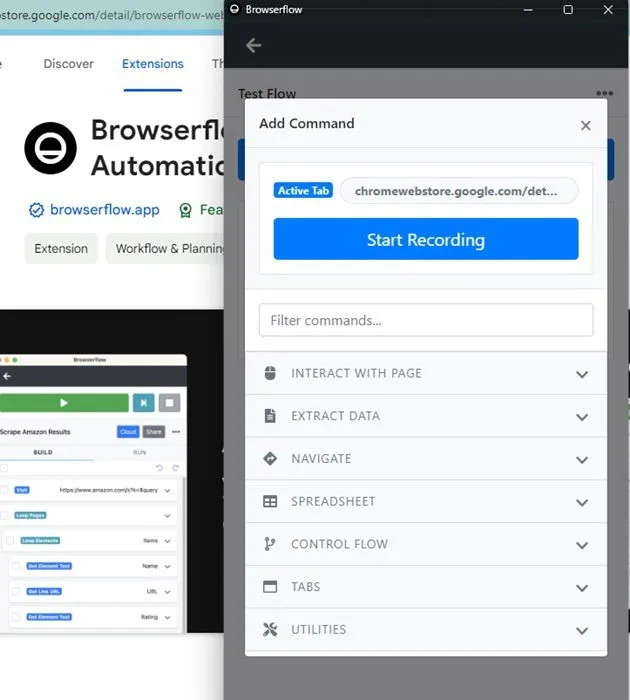
놀랍게도 간단하고, 무료 버전에서는 무제한으로 실행과 워크플로를 만들 수 있지만 실행당 1분 이하로만 가능합니다. 더 긴 워크플로를 원하시면 업그레이드해야 합니다. 이 확장 프로그램은 데이터 스크래퍼로도 작동하며 자동화와 스크래핑에 대한 자세한 튜토리얼을 제공합니다.
다음 단계에 따라 Browserflow 및 기타 Chrome 확장 프로그램을 Chrome 툴바에 쉽게 고정하세요.
5. 아이매크로스
가격: 무료
iMacros는 예전만큼 인기가 많지는 않지만 여전히 웹사이트 자동화를 위한 최고의 Chrome 확장 프로그램 중 하나입니다. 반복되는 작업을 기록하고 저장한 다음 작업을 다시 해야 할 때마다 재생합니다. 예를 들어, 정기적으로 긴 양식을 작성하고 매크로를 설정한 다음 iMacros가 처리해 주므로 여유 시간을 마음껏 활용하세요.
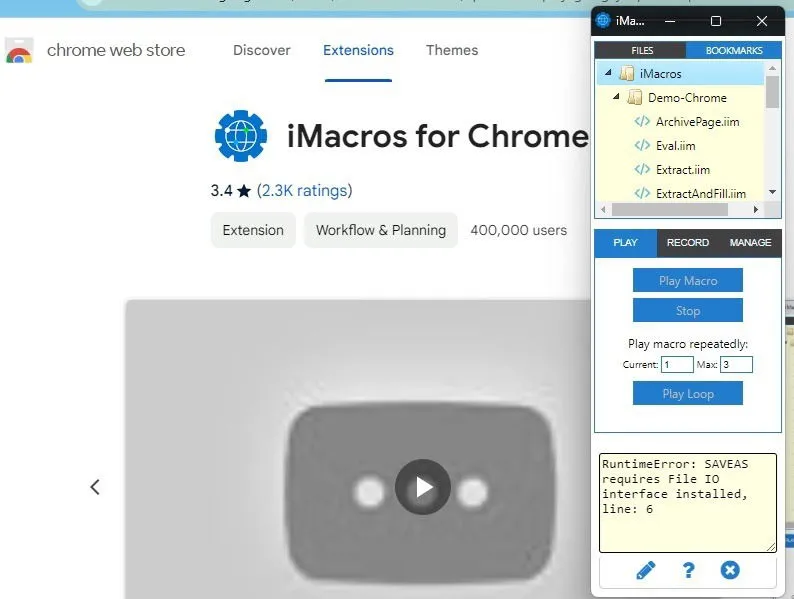
이 브라우저 자동화 확장 프로그램에는 수많은 용도가 있습니다. 처음 설정을 시작할 때는 익숙해지는 데 시간이 걸릴 수 있지만 전반적으로 사용하기 매우 쉽습니다. 몇 가지 작업에 사용해 보고 직장, 학교, 심지어 캐주얼 브라우징에 얼마나 유용한지 확인해 보세요.
6. 임비션
가격: 무료
브라우저 자동화를 설정하는 더 시각적인 방법을 원하시나요? Embtion을 사용해 보세요 . 코드가 필요 없는 확장 프로그램을 사용하면 노드를 원하는 위치로 끌어서 놓을 수 있습니다. 편집기에서 노드를 선택하고 관련 세부 정보(예: URL)를 입력한 다음 노드를 정렬하여 자동화를 생성하기만 하면 됩니다.
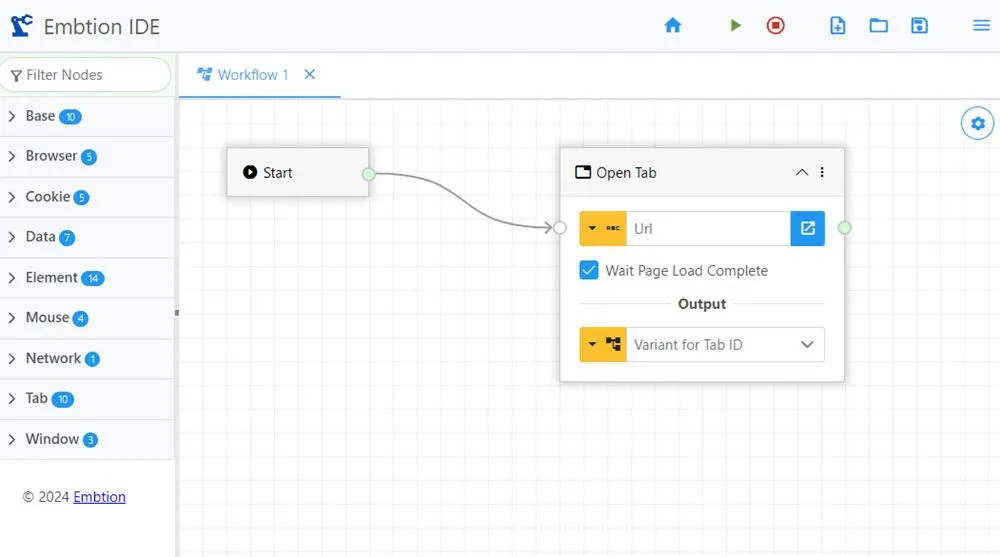
설정하기는 충분히 간단하지만, Embtion은 한 단계 더 나아갑니다. 작업 스케줄러와 로그를 제공하여 워크플로가 얼마나 자주 실행되었는지 확인할 수 있습니다. 워크플로를 새 기기로 쉽게 옮기거나 다른 사람과 공유하는 데 도움이 되는 가져오기/내보내기 기능도 있습니다.
7. 카탈론 레코더
가격: 프리미엄 옵션이 있는 무료
Katalon Recorder는 오래된 Selenium IDE의 업데이트된 버전입니다. 테스트에 초점을 맞춘 강력한 자동화 도구이며 Java, C#, Ruby, Python 등과 같은 많은 인기 있는 프로그래밍 언어도 지원합니다. Chrome의 테스트 결과를 기록, 재생, 디버깅 및 표시하는 데 유용합니다.
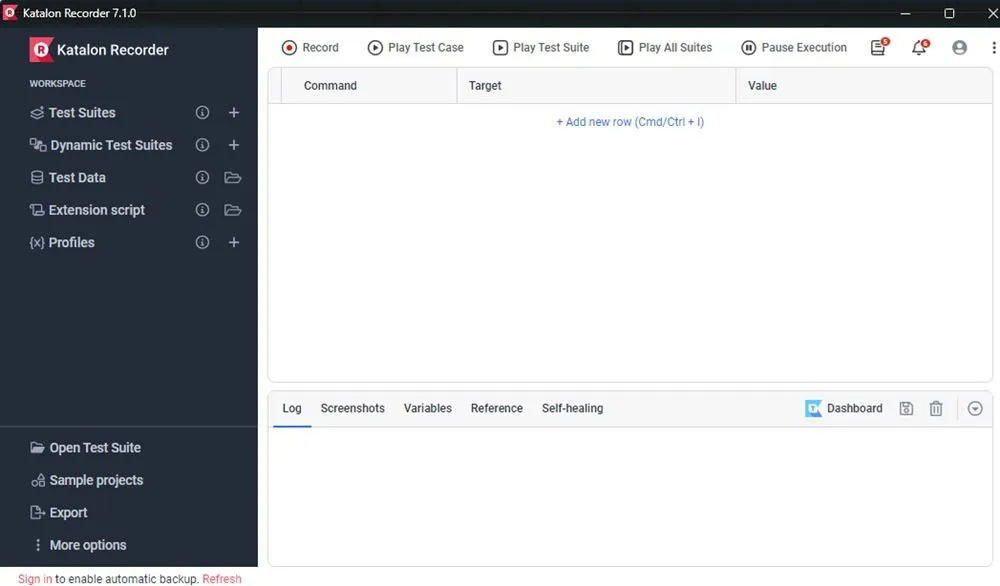
이 도구를 사용하면 웹 요소와 상호 작용할 수 있습니다. 또한 웹 앱에서 수행한 모든 작업을 기록할 수도 있습니다. 테스트 케이스를 만들고 관리하는 것은 아주 쉽고, 자동화된 테스트 케이스를 재생하려면 몇 번의 간단한 클릭만 하면 됩니다. 또한 웹 자동화에 사용할 수 있는 가장 빠른 도구 중 하나입니다.
8. 오토마톤
가격: 무료
Automa는 시각적 워크플로를 통해 Embtion과 비슷하게 작동합니다. 양식을 쉽게 작성하고, 탐색하고, 데이터를 스크래핑하고, 스크린샷을 찍고, 훨씬 더 많은 작업을 할 수 있습니다. 워크플로 생성기는 Embtion보다 약간 더 발전되어 있어 숙련된 사용자에게 이상적입니다. 그러나 단계별 튜토리얼을 통해 확장 프로그램을 빠르게 익힐 수 있습니다.
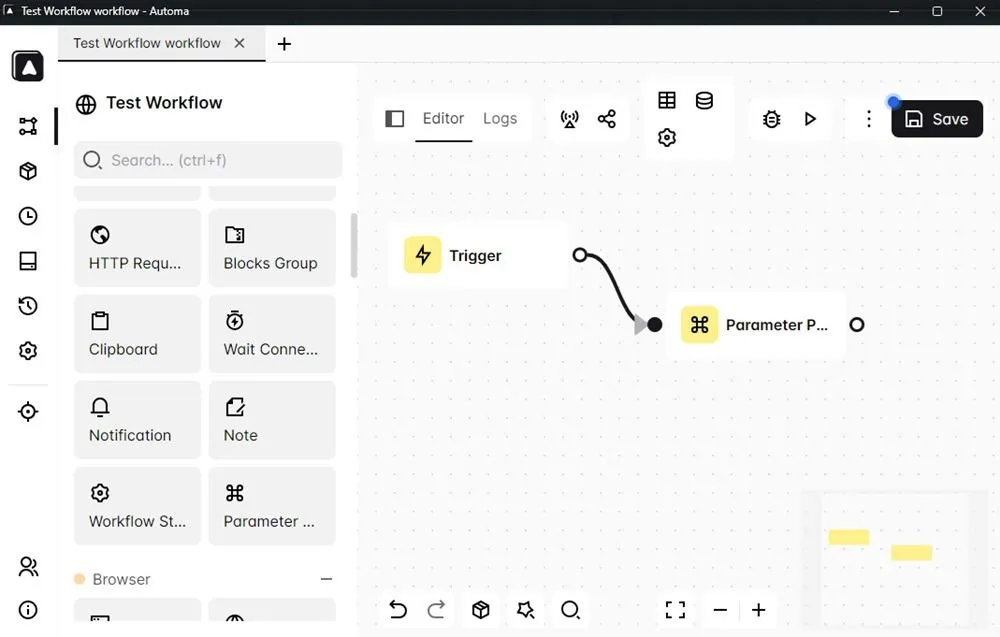
필요한 만큼의 요소로 원하는 만큼의 워크플로를 만드세요. 필요한 요소가 무엇인지 확실하지 않으면 요소 선택기를 사용하세요. 그런 다음 자동화하려는 화면 영역 위로 마우스를 가져가면 확장 프로그램이 세부 정보를 추가합니다.
이제 브라우저 자동화를 마스터했으니 검색 환경을 개선할 때입니다. 방해 요소를 차단하고, 더 나은 필터링을 제공하고, 향상된 로컬 결과를 얻으려면 이러한 Google Chrome 확장 프로그램을 사용해 보세요. 제거되지 않는 확장 프로그램을 설치한 경우 이러한 문제 해결 방법을 시도해 보세요.
이미지 출처: Unsplash . 모든 스크린샷은 Crystal Crowder가 촬영했습니다.


답글 남기기